Cum să încorporați videoclipuri YouTube în prezentări PowerPoint
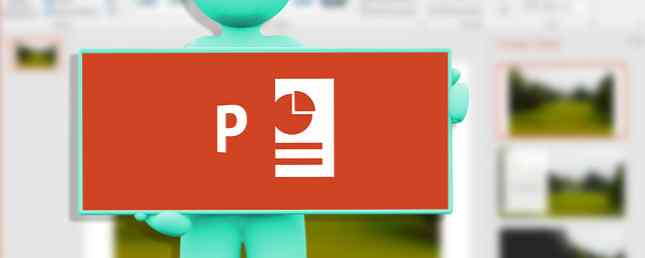
Dacă realizați o prezentare solidă PowerPoint 9 Greseli PowerPoint pentru a evita pentru prezentări perfecte 9 Greșeli PowerPoint pentru a evita pentru prezentări perfecte Este ușor de a șterge prezentarea dvs. PowerPoint. Să aruncăm o privire la greșelile pe care le facem probabil atunci când prezentăm prezentarea dvs. și cum să le corectăm. Citiți mai mult, adăugând un clip video scurt poate fi o modalitate excelentă de a adăuga un pic de mișcare sau activitate pentru a menține atenția oamenilor. Cu versiunile recente de PowerPoint, acest proces este la fel de simplu ca și cel obținut.
În unele cazuri, va trebui să utilizați codul de încorporare al videoclipului. Puteți obține codul de încorporare al unui videoclip YouTube făcând clic pe Acțiune și faceți clic pe Încorporare link-ul pentru a trage în sus codul HTML.
Pasul 1
- În PowerPoint 2013 sau 2016, mergeți la Introduce și faceți clic pe Video > Videoclip online.
- În PowerPoint 2010, mergeți la Introduce și faceți clic pe Video > Video de pe site-ul Web.

Pasul 2
- În PowerPoint 2013 sau 2016, veți vedea o casetă de dialog în care puteți căuta un videoclip YouTube din PowerPoint sau puteți insera codul de încorporare de pe orice site video.
- În PowerPoint 2010, va trebui să inserați codul de încorporare pentru videoclip în caseta de dialog care apare și faceți clic pe Introduce.
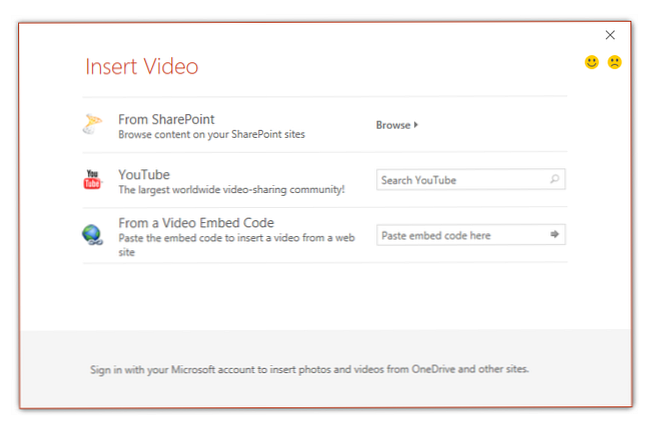 Pasul 3
Pasul 3
Odată ce ați introdus videoclipul, îl puteți redimensiona și îl puteți muta acolo unde doriți în prezentarea dvs. Acesta va arata ca este o captură de ecran, dar în modul de previzualizare (comanda rapidă de la tastatură Shift-F5), veți putea reda videoclipul.
De asemenea, puteți face clic dreapta pe videoclip și faceți clic pe start pentru a selecta dacă videoclipul va începe să fie redat automat când deschideți acel diapozitiv sau dacă doriți să începeți redarea după ce faceți clic pe videoclip.

Ce este despre PowerPoint 2007?
Procesul din PowerPoint 2007 este un pic mai complicat și vă cere să accesați Dezvoltator fila programului.
- Apasă pe Mai multe controale buton> Obiect Flash Shockwave> OK.
- Folosind mouse-ul, trageți și desenați dreptunghiul în care doriți să apară videoclipul în diapozitiv.
- Faceți clic dreapta pe dreptunghi și selectați Proprietăți.
- În Film câmp, lipiți adresa URL a videoclipului YouTube pe care doriți să îl utilizați. În eliminarea adresei URL ceas? și înlocuiți simbolul egal (=) cu o lunetă înainte (/).
- Dacă doriți ca videoclipul să înceapă să fie redat automat, în Joc câmpul, alegeți Adevărat. Dacă nu doriți să se redea automat, alegeți Fals. Dacă nu doriți ca videoclipul să circule, în Buclă câmpul, alegeți Fals.
Pentru a vedea acest proces în acțiune, consultați videoclipul de mai jos:
Utilizați videoclipuri în prezentarea dvs. PowerPoint? Ce sfaturi și trucuri folosiți pentru prezentarea unei prezentări PowerPoint? Spuneți-ne în comentariile?
Explorați mai multe despre: Microsoft PowerPoint, YouTube.



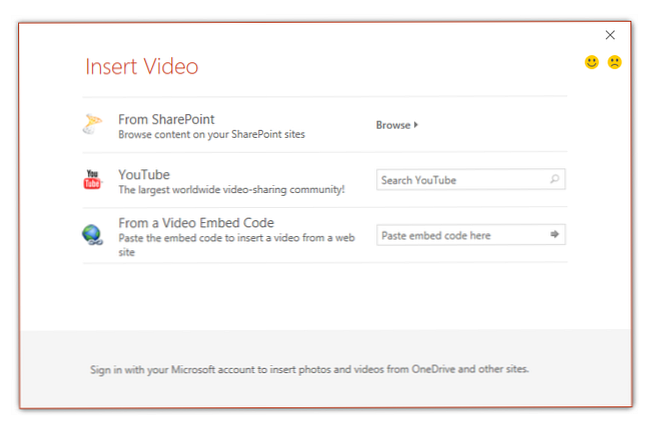 Pasul 3
Pasul 3